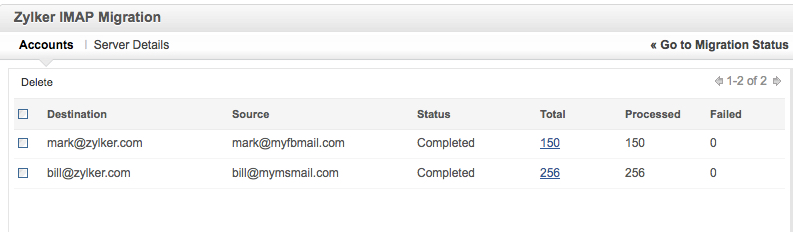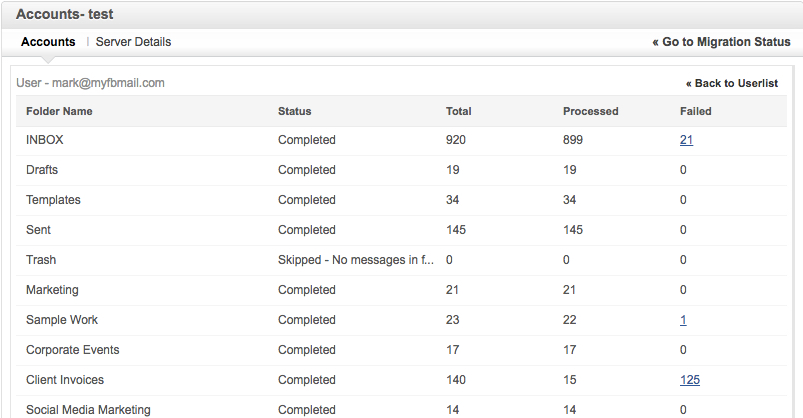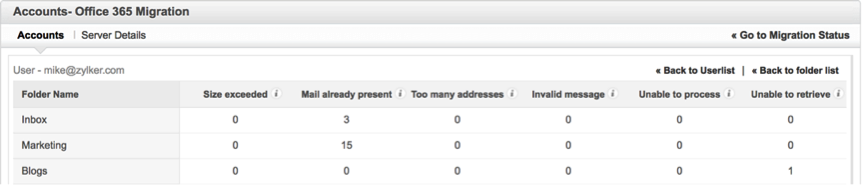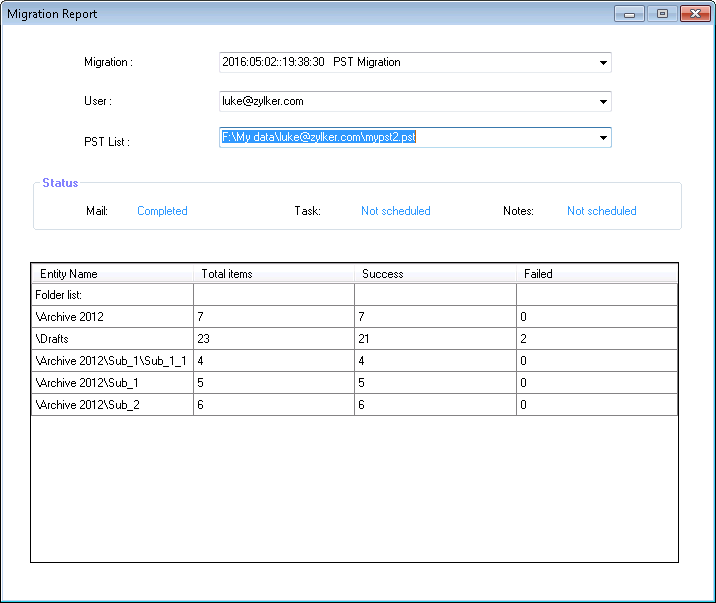移行のトラブルシューティング
移行プロセスの開始前と完了後に、移行に関連する問題が生じる場合があります。これは、入力した移行元サーバー情報が無効な場合や、以前のメールアカウントのメールがRFC標準に準拠していない場合に生じる可能性があります。
移行前
ユーザーの移行を行う前に、特定の要素をチェックする必要があります。以前のメールアカウントの認証中に、基本的なエラーの1つが発生します。
認証エラー
- 移行の実行時に、ユーザーが移行元アカウントのパスワードを変更していないことを確認します。
- 移行が完了するまで、移行するアカウントで古いサーバーにアクセスできます。
- Google Workspace/Google Workspaceサーバーから移行する場合、アカウントでIMAPアクティビティを認証するために、Web経由で一度ログインしなければならない場合があります。この場合、ユーザーにWebからGoogle Workspaceアカウントにログインし、このヘルプページに記載されている「Webログインが必要」(https://support.google.com/mail/answer/78754)エラーへの対処手順に従うよう依頼してください。
- 同様に、Outlook.comでも、新しいIPアドレスからのアクティビティが検出されると、移行元アカウントのアクセスがブロックされる場合があります。[最近のアクティビティ]に表示されているZoho MailのIPアドレスにログイン、アクセスできるようにしてください。Zoho MailのIPアドレスを信頼して移行を続行するには、[これは私です]を選択してください。
移行後
POP/IMAP移行の場合、予約したユーザーの移行が完了すると、[アカウント]セクションで移行のレポートと詳細情報を確認できます。また、Zoho Mail移行ウィザードへのログイン後に表示される、[レポート表示]セクションでも確認できます。
POP/IMAP移行:
移行プロセスが完了すると、[アカウント]セクションから統計情報やその他の移行情報を確認できます。
- [アカウント]セクションでは、全体的な移行ステータスのリストと移行ステータスの詳細を確認できます。
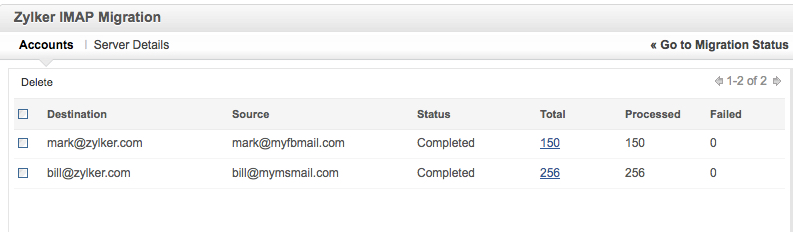
- IMAP移行の場合、詳細な統計情報とフォルダー情報を確認できます。
- [合計]項目のカウントをクリックすると、フォルダーに関する移行の詳細情報が表示されます。
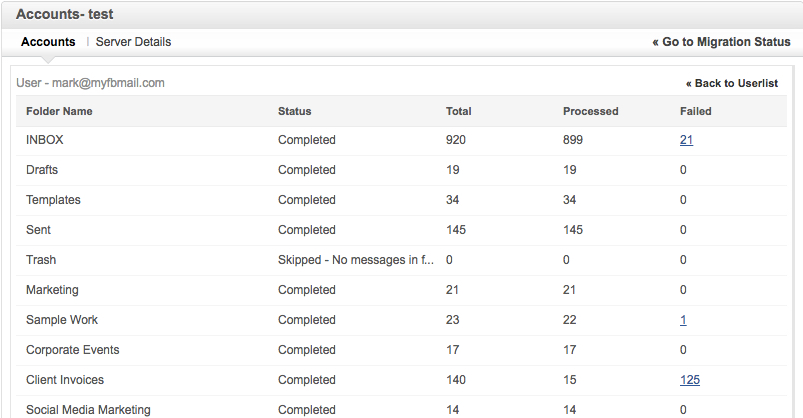
- アカウントごとに、エラーがある場合は詳細と共にそのエラーも表示されます。[失敗]をクリックすると、移行されていないメールの数とその理由が表示されます。
- 一般的な理由は以下のとおりです。
- メールサイズが大き過ぎる - 移行元サーバーのメールサイズが、ユーザーのメールポリシーで定められている最大サイズを超えた場合、そのメールは移行されません。
- メールが既に存在している - Zohoのユーザーアカウントに同じメールが既に存在している場合、重複したメールは移行されません。
- アドレスが多過ぎる - メールの宛先アドレスの数がZoho Mailで許可されている上限数を超えた場合、メールは移行されません。
- メッセージが無効である - メール形式がRFC定義に従っておらず、ヘッダーまたはメール形式が正しくない場合、そのメールは移行されません。
- 処理できない - 特定のメールの移行中に内部処理エラーが発生した場合、そのメールの移行はスキップされます。
- 取得できない - 移行元サーバーから特定のメールを取得する際、問題が発生する場合があります。移行元サーバーから取得できなかったメールは、ここに分類されます。
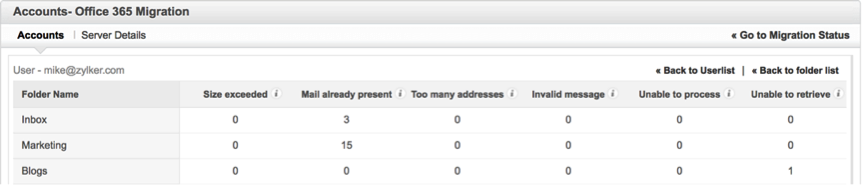
- 移行の統計情報とは別に、管理者とユーザーには、完了後に移行情報のサマリーが届きます。
内部エラーなどの障害が発生した場合、管理者は全体を移行する代わりに特定のフォルダーのみを移行できます。これにより、メールの重複と重複チェックがなくなり、移行の実行時間が最適化されます。
移行ウィザードを使用した移行
移行ウィザードを使用して以前のメールプロバイダーから移行する場合、[レポート]セクションから移行の統計情報と詳細情報を確認できます。
移行レポート
移行したアカウントのレポートを確認できます。ログイン後に[レポート表示]ボタンをクリックするとアクセスできます。
レポートを表示する手順
- 移行ウィザードの[ユーザーログイン]ページで、移行を予約したZohoアカウント資格情報を使用してログインしてください。
- ログインしたら、左下隅にある[レポート表示]ボタンをクリックしてください。
- [移行レポート]ウィンドウが画面に表示されます。
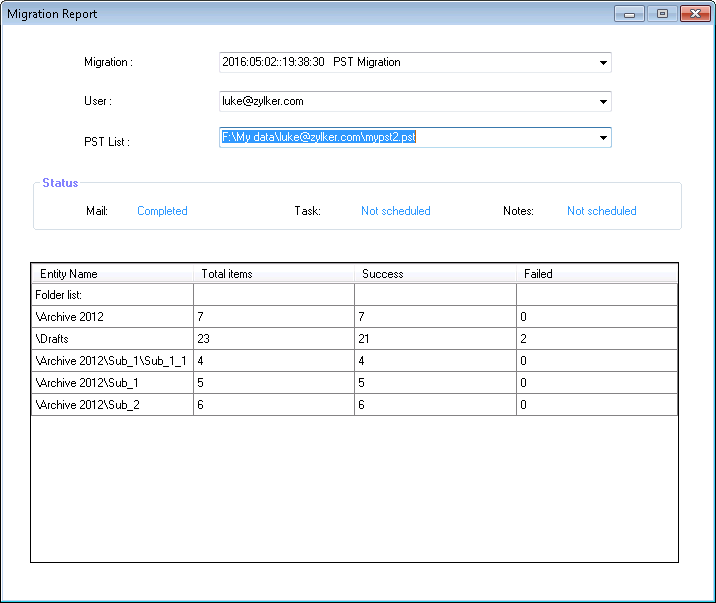
- [移行]ドロップダウンには、そのユーザーが実行した移行がすべて表示されます。レポートを表示する移行を選択してください。
- 移行を選択すると、[ユーザー]ドロップダウンに、その移行でPSTが移行された全ユーザーが表示されます。
- レポートを表示するユーザーを選択してください。
- [PSTリスト]ドロップダウンで、必要なPSTファイルを選択してください。
- [ステータス]セクションには、そのアプリの移行が予約されているかどうか、完了したか失敗したかが表示されます。
- 各フォルダーの詳細情報と統計情報が含まれている表も表示されます。
移行の一時停止
移行プロセス中に、アカウントで移行するメールのサイズが、認められているストレージ容量を超えた場合、受信メールがブロックされる可能性があります。そのため、アカウントが許可されたストレージ容量の80%に達すると、移行は一時的に中断(一時停止)されます。以前のアカウントの古いメールや不要なメールを一部削除するか、Zohoアカウントの追加ストレージを購入することで、空き容量を増やすことができます。
アカウントに十分な容量があることが確認できたら、移行を再開できます。